운영하는 스마트 폰이라면 걱정하지 마십시오Android 시스템은 공장 설정으로 재설정 할 수 있으므로 켜지거나 느려지지 않습니다. 아래에서 "하드 리셋"하는 방법을 확인할 수 있습니다.

하드 리셋을하는 이유는 무엇입니까?
하드 리셋은 특별한 재부팅입니다.모든 설정이 공장 설정으로 재설정되고 모든 정보 (개인 정보 포함)가 완전히 삭제되는 시간입니다. 그 후에는 구매 직후처럼 전화가 맑습니다. 이 기능을 하드 리셋, 공장 초기화 및 하드 재부팅이라고도합니다.
Android에서 "하드 리셋"하기 전에 더 이상 복원 할 수 없기 때문에 휴대 전화의 내부 메모리에서 모든 데이터의 백업 사본을 만들어야합니다.
이 기능이 쓸모없고 심지어해롭고 매우 잘못되었습니다. 하드 리셋은 정상적인 응용 프로그램 및 청소로 전화기를 복원 할 수없는 경우에만 사용됩니다. 다음과 같은 경우 수행해야합니다.
- 전화는 RAM의 큰 부하로 인해 매우 오랫동안 생각하고로드하기 시작했습니다.
- 다른 응용 프로그램의 반복적 인 설치 및 재설치로 인해 엄청난 양의 불필요한 정보가 축적되었습니다.
- 루트 권한을 얻은 후 운영 체제의 중요한 구성 요소가 제거되어 스마트 폰이 잘못 작동하기 시작했습니다.
- 일부 오작동으로 인해 전화가 잘못 작동하기 시작했습니다 (계속 재부팅하거나 자체적으로 끄거나 전혀 켜지지 않음).
물론 어려운재설정 ", 모든 것을 구성하고, 다운로드하고, 다운로드하고, 모든 것을 다시 설치해야합니다. 그러나 차례로 전화가 정상적으로 작동하고 느려지지 않습니다 (적어도 많은 다른 항목이 다시로드 될 때까지). .
"하드 리셋"하는 방법?
휴대 전화를 초기화하는 방법에는 여러 가지가 있습니다.
- 설정을 통해 (소프트 리셋);
- Android 시스템 복구 사용 (엔지니어링 메뉴라고도 함)
- 공식 개발자의 특별 서비스 유틸리티를 통해 (전화가 켜지지 않고 Android 시스템 복구가 활성화되지 않았거나 전혀 제공되지 않는 경우).
이제 이러한 각 방법으로 "하드 리셋"을 수행하는 방법을 살펴 보겠습니다.
소프트 리셋
우선, 모든 데이터를전화. 백업을 만들고 USB 플래시 드라이브에 저장하고, PC에 연결하고 특수 유틸리티를 사용하여 데이터를 재설정하고, Google 계정과 동기화하는 등 다양한 방법으로 수행 할 수 있습니다. 또한 플래시 드라이브에서 모든 정보를 재설정하고 포맷하는 것이 좋습니다. 데이터가 재설정되면 데이터 복호화 키가 삭제되기 때문에이 작업을 수행해야합니다. "Android"에서 "하드 리셋"을 수행 한 후 메모리 카드를 삽입하면 전화기는 이전 파일 트리를 무시하고 단순히 새 파일 시스템을 생성합니다. 물리적으로 데이터는 그대로 유지되지만 액세스 할 수 없습니다.
이제 다음을 수행합니다.전화기의 "설정"으로 이동 한 다음 "개인 데이터"항목으로 이동합니다 (펌웨어 버전에 따라이 항목은 "계정"또는 "복원 및 재설정"이라고도 함). "초기화"를 클릭합니다.
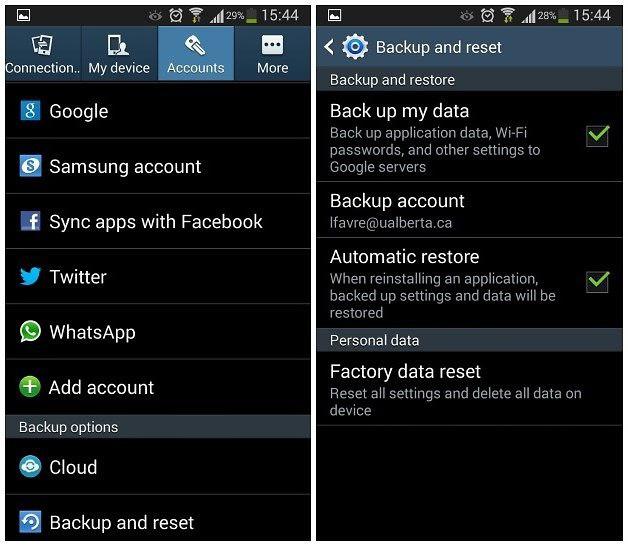
그런 다음- "장치 재설정"및 "모두 삭제". 끝난.
Android 시스템 복구를 통해 재설정
이 방법은 다음과 같은 경우에 사용됩니다.전화가 켜지지 않거나 계속 다시 시작됩니다. 우리는 전화를 끕니다. 복구 모드는 전원 버튼, 볼륨 버튼 및 메뉴를 길게 눌러 활성화됩니다. 버튼 조합을 사용하여 "하드 리셋"하는 방법은 무엇입니까? 모두 제조업체에 따라 다릅니다.
- 소니-전화를 최대로 충전합니다 (전구녹색으로 켜짐), 충전을 끊고 종이 클립으로 작은 구멍의 버튼을 누릅니다. 화면이 꺼진 후 전원 버튼을 몇 초 동안 누르고 볼륨을 여러 번 눌러야합니다.

- 삼성-우리는 동시에 전원을 켜고 볼륨을 높이고 메뉴를 유지합니다. 볼륨 버튼을 사용하여 '데이터 삭제 / 초기화', '예-모든 데이터 삭제'및 '지금 재부팅'으로 이동합니다.
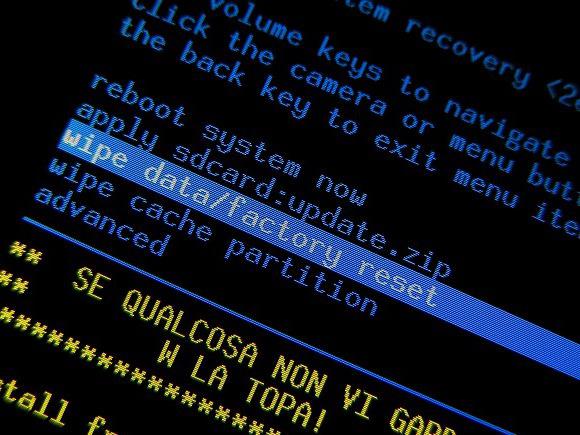
- Nokia-전원, 볼륨 낮추기 및 카메라를 누릅니다.
- HTC-두 볼륨을 모두 누른 상태에서 잠시 전원을 누릅니다. "경고"가 나타나면 볼륨 높이기를 누릅니다.
- ASUS-볼륨을 낮추고 3 초 동안 전원을 켜고 볼륨을 유지합니다. 메뉴에서 "복구 모드 입력"을 선택합니다. 또한 알고리즘은 삼성에서 "하드 리셋"을 수행하는 것과 동일합니다.
- Alcatel-볼륨과 전원을 길게 누릅니다. 또한-삼성과 마찬가지로.
- Acer-볼륨과 전원을 길게 누릅니다. 또한-ASUS에서와 같이.
Sony 장치 재설정
Sony Xperia 장치에는 한 가지 문제가 있습니다.시스템의 오류 또는 오류로 인해 Bluetooth가 켜지면 전화가 중단없이 재부팅되기 시작합니다. 이 경우 배터리를 분리해야만 전원을 끌 수 있습니다. 또한 어떤 이유로 든 복구 모드를 통해 Sony에서 "하드 리셋"을 수행 할 수 없었기 때문에 제조업체의 특수 PC Companion 유틸리티를 사용할 수 있습니다. 전화기가 PC에 한 번 이상 연결되어 있으면 컴퓨터에 있어야합니다.

우리는 다음과 같이 진행합니다.PC Companion을 시작합니다. 지원 영역 섹션에서 "시작"을 클릭합니다. "전화 소프트웨어 업데이트"열에서 "시작"을 클릭합니다. 나타나는 창에서 강조 표시된 텍스트 "전화 복구"를 클릭해야합니다. 목록에서 모델을 선택한 다음 간단한 지침을 따릅니다.
그러나 한 가지주의 사항이 있습니다.스마트 폰은 다운로드 한 드라이버와 함께이 프로그램의 데이터베이스에 있어야합니다. 그렇지 않으면 "하드 리셋"을 수행하기 전에 프로그램이 식별을 위해 장치에서 몇 가지 작업을 수행하도록 요청합니다 (셔터 내리기 등). 분명히 꺼져 있으면이 작업을 수행 할 수 없습니다.
몇 가지 팁
하드 리셋은 매우 책임감있는 절차이므로 몇 가지 팁을 참고할 가치가 있습니다.
- 태블릿에서 "하드 리셋"하기 전에또는 전화의 경우 모든 데이터 (연락처, SMS, 계정, Wi-Fi 비밀번호 등)의 백업 사본을 만들어야합니다. 이를위한 많은 방법과 도구가 있습니다 (장치가 켜져있는 경우).
- 다음을 사용하여 파일의 백업 사본을 만드는 것이 유용합니다.플래시 드라이브. 설정에서 메모리 카드 지우기 버튼이 종료 버튼 아래에 있기 때문입니다. 그리고 실수로 혼동하면 중요한 데이터가 손실 될 수 있습니다.
- 시스템 문제를 방지하려면 안전하지 않은 소스의 애플리케이션을 스마트 폰에 설치해서는 안됩니다.
- 루트 권한을 얻으면 사용에주의해야합니다. 확실하지 않은 내용을 삭제해서는 안되며 다른 응용 프로그램에서 이러한 권한을 사용하도록 허용해야합니다.
- 갑자기 어떤 이유로 든 공장으로 재설정하는 경우설정을 수행 할 수없는 경우 Android를 깜박여 전화를 수정할 수 있습니다. 대중적인 믿음과는 달리 이것은 매우 쉽습니다. 현명한 지시, 손, 밝은 마음 만 있으면됩니다.












